
Sisällysluettelo:
- Tarvikkeet
- Vaihe 1: SD -kortin vilkkuminen
- Vaihe 2: SSH Pi: hen
- Vaihe 3: Wifi -yhteyden määrittäminen
- Vaihe 4: Osien tulostaminen
- Vaihe 5: Osien kokoaminen (intro)
- Vaihe 6: Kannen kokoaminen (annostelija)
- Vaihe 7: Kannen kokoaminen (säiliö)
- Vaihe 8: Pohjan kokoaminen
- Vaihe 9: Elektroniikka, anturit ja toimilaitteet
- Vaihe 10: Elektroniikka, Raspberry Pi
- Vaihe 11: Elektroniikan testaus
- Vaihe 12: Viimeistely
- Vaihe 13: Lisäominaisuus: Chrome -laajennus
- Vaihe 14: Ohjelmisto
- Kirjoittaja John Day [email protected].
- Public 2024-01-30 09:00.
- Viimeksi muokattu 2025-01-23 14:41.
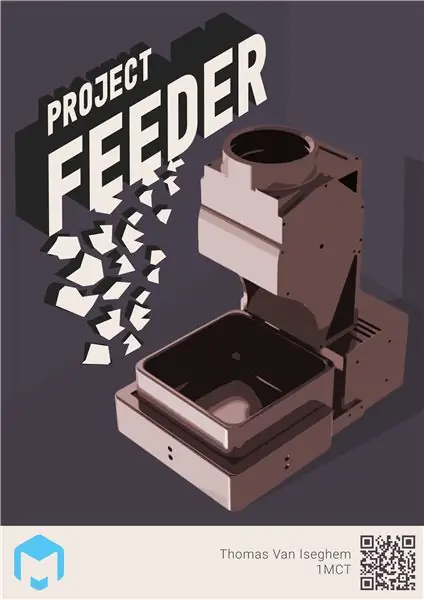
Oletko koskaan halunnut ruokkia lemmikkisi poissa kotoa tai vain mukavalta sohvalta? Jos näin on, tämä projekti on sinua varten! Project Feeder on avoimen lähdekoodin projekti, jonka avulla voit ruokkia lemmikkisi automaattisesti tai manuaalisesti puhelimesta tai tietokoneesta. Voit myös seurata livestriimiä ja seurata lemmikkisi ruokailukäyttäytymistä.
Ennen kuin aloitat!
Tämä projekti on korkeakoululle tehty tehtävä ja se oli määräaikainen, joten se on hyvin "käynnissä". Siksi olen tietoinen siitä, että on asioita, joita voidaan parantaa ja joita voidaan päivittää tulevaisuudessa. Kehotan sinua olemaan luova, parantamaan ja laajentamaan tätä käsitettä.
Aluksi käymme läpi tämän projektin rakentamisen vaatimukset. Tarvitset todella alla lueteltuja taitoja ja työkaluja.
Tekijän taidot:
- 3D-tulostus tai pääsy tulostuspalveluun
- Juotos
- Elektroniikan perustiedot
Työkalut:
- 3D tulostin
- Juotin
- Kuumaliimapistooli tai muu liima, joka toimii 3D-tulostimen filamenttiyhdisteillä
- Ruuvimeisselit
Tarvikkeet
Tämän projektin rakentamisen kokonaiskustannukset ovat noin 120 euroa riippuen siitä, mistä ostat osan ja millaisia alennuksia saat.
Tärkeä:
Joissakin osissa on merkintä "Ainutlaatuinen", mikä tarkoittaa, että se on rakenteen rakenteellinen ominaisuus ja tarvitset tarkan kopion kyseisestä osasta.
Raspberry Pi 4 Malli B / 2 Gt + 16 Gt (min. Vaatimus) Micro SD -kortti
Rasberry Pi: n varastot ovat tällä hetkellä hyvin rajalliset, joten tämä vaatii jonkin verran katselua.
12V 60W virtalähteen sovitin
www.banggood.com/AC-100-240V-to-DC-12V-5A-…
5,5 mm x 2,1 mm DC -virtalähteen pistoke (ainutlaatuinen)
www.banggood.com/10kpl-5_5-x-2_1mm-DC-Powe…
DC-DC 12V-5V 3A Buck Step Down -virtamoduuli (ainutlaatuinen)
www.banggood.com/LM2596-DC-DC-Voltage-Regu…
42mm 12V Nema 17 kaksivaiheinen askelmoottori
www.banggood.com/42mm-12V-Nema-17-Two-Phas…
L298N Dual H -moduuli
www.banggood.com/Wholesale-L298N-Dual-H-Br…
GY6180 VL6180X Lentoajan etäisyysanturi
www.banggood.com/GY6180-VL6180X-Time-Of-Fl…
Infrapunaesteiden välttämisen anturi (x3)
www.banggood.com/3Pcs-Infrared-Obstacle-Av…
USB -kamera
www.banggood.com/Electronic-Camera-Module-…
Taustavalo 16 × 2 LCD, 8051 mikrokontrolleri I2C
www.hobbyelectronica.nl/product/1602-lcd-d…
Kaksisuuntainen tasonvaihtaja
www.banggood.com/nl/Two-Channel-IIC-I2C-Lo…
Yhteisarvoiset vastukset (10k, 220R, 470R)
www.banggood.com/Wholesale-Geekcreit-600pc…
LEDit (x2)
Diodit (x2)
12V ON/OFF -kytkin (ainutlaatuinen)
www.banggood.com/5pcs-12V-Round-Rocker-Tog…
Mutterit: 3x8mm, 3x10mm, 3x12mm
Vaihe 1: SD -kortin vilkkuminen
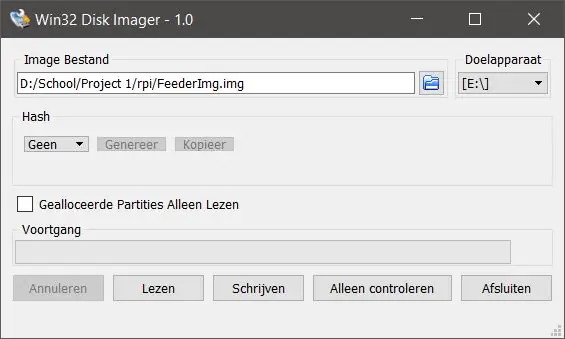
Tässä vaiheessa sinun on flash SD -kortti mukana toimitetulla kuvalla:
thomy.stackstorage.com/s/KbCfVgoU0t8gU3C
Kuvassa on valmiiksi rakennettu apache-verkkopalvelin, tietokanta ja koodi syöttölaitteen liitäntää varten. Sinun ei siis tarvitse tehdä mitään, joka sisältää ohjelmiston asentamisen.
Jos haluat tutustua koodiin, saat kaikki tarvittavat koodit osoitteesta:
github.com/VanIseghemThomas/ProjectFeeder
Varmista, että tiedät kuinka SD -kortti vilkkuu oikein tai älä keskeytä prosessia, koska se voi johtaa kortin vioittumiseen. Kortin vilkuttamiseen käytin ohjelmistoa nimeltä Win32DiskManager. Toinen ohjelma, jonka tiedän toimivan ja on hieman käyttäjäystävällisempi, on nimeltään Ethcer. Molemmat toimivat yhtä hyvin.
Vaihe 2: SSH Pi: hen
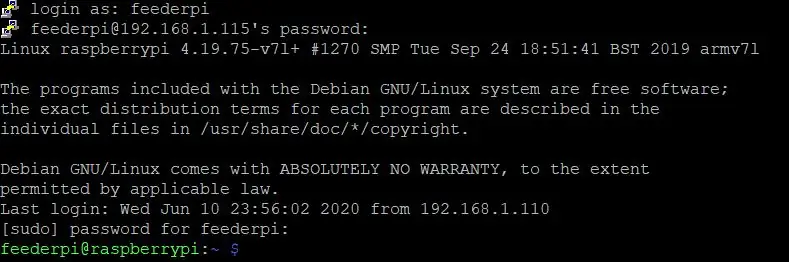
Kun vilkkuminen on valmis, voit nyt asettaa SD -kortin pi -laitteeseen ja kytkeä sen päälle. Varmista, että olet kytketty pi -laitteeseen Ethernet -kaapelilla. Nyt sinun pitäisi pystyä muodostamaan yhteys SSH: n avulla ip 169.254.10.1: n avulla. Käytän PuTTY -nimistä ohjelmaa, mutta jos et halua asentaa ohjelmistoa, voit aina kirjoittaa seuraavan komennon komentoriville:
ssh [email protected]
Avaa nyt istunto. Kun muodostat yhteyden ensimmäisen kerran, saat varoituksen, voit jättää sen huomiotta ja jatkaa. Sinua pyydetään kirjautumaan sisään käyttäjänä ja sen jälkeen tämän kuvan salasanaa käyttämällä seuraavia tunnistetietoja:
- Käyttäjä: feederpi
- Salasana: Redeef1
Pi-käyttäjä on myös aktiivinen, mutta et voi kirjautua sisään sellaisenaan. Tämä johtuu siitä, että se on määritetty kirjautumaan automaattisesti sisään virtalähteestä ja suorittamaan ohjelman. Siksi kirjautuessasi esiin seuraavat asiat:
[sudo] salasana feederpille:
Paina vain crtl+c ja sinulla pitäisi olla kuori nyt.
Kirjoita nyt seuraava:
sudo -i
Nyt olet kirjautunut sisään pääkäyttäjänä.
Vaihe 3: Wifi -yhteyden määrittäminen

Nyt olet kirjautunut sisään pääkäyttäjänä ja voit kirjoittaa:
wpa_passphrase "SSID" "Salasana" >> /etc/wpa_supplicant/wpa_supplicant.conf
Jos haluat tarkistaa, onko kokoonpano lisätty oikein, kirjoita seuraava. Voit myös halutessasi poistaa pelkän tekstin salasanan turvallisuuden vuoksi, mutta muista tallentaa muutokset poistuttaessa.
nano /etc/wpa_supplicant/wpa_supplicant.conf
Nyt voit käynnistää pi uudelleen kirjoittamalla:
Käynnistä uudelleen nyt
Anna pi: lle jonkin aikaa käynnistyä ja kirjautua takaisin sisään SSH: lla kuten ennen, jotta näet, onko sinulla yhteys kirjoittamaasi wifi -verkkoon:
ip a
Wlan0-interaktion alla sinun pitäisi nähdä jotain vastaavaa IP-osoitteella, mikä tarkoittaa, että olet muodostanut yhteyden wifi-verkkoon. Myöhemmin, kun kaikki on kytketty, ohjelmisto näyttää tämän nestekidenäytölle.
Vaihe 4: Osien tulostaminen
Tässä projektissa tarvittavat osat löydät täältä:
www.thingiverse.com/thing:4459996
Kaikkien näiden osien tulostaminen kestää jonkin aikaa, joten tarvitset kärsivällisyyttä.
Nämä ovat käyttämäni asetukset (PLA):
- Kerroksen korkeus: 0,3 mm
- Tulostusnopeus: 50-60 mm/s
- Suuttimen lämpötila: 200 ° C
- Sängyn lämpötila: 60 ° C
Tästä ei ole paljon sanottavaa, paitsi hauskaa tulostamista.
Vaihe 5: Osien kokoaminen (intro)


Okei, nyt jatkamme kokoamista. Ennen kuin selitän kaiken, käyn läpi muutamia asioita, jotka on pidettävä mielessä, ja se auttaa sinua saamaan tämän aikaan.
VIHJE 1:
Olen päättänyt tehdä kaikki reiät 2,5 mm paitsi 3 mm kuten pultit. Näin voit kiertää kierteen ruuveilla ja poistaa muttereiden tarpeen. Pultin saaminen sisään on melko vaikeaa, käytä juotosrautaa laajentaaksesi yläosaa, mikä helpottaa pultin kiinnittämistä ja ruuvaamisen aloittamista.
VIHJE 2:
Jos kuten sinäkin, ruuvit ovat vähissä, ruuvaa vain lävistäjäparit. Tämä säästää paljon ja toimii hyvin.
Vaihe 6: Kannen kokoaminen (annostelija)
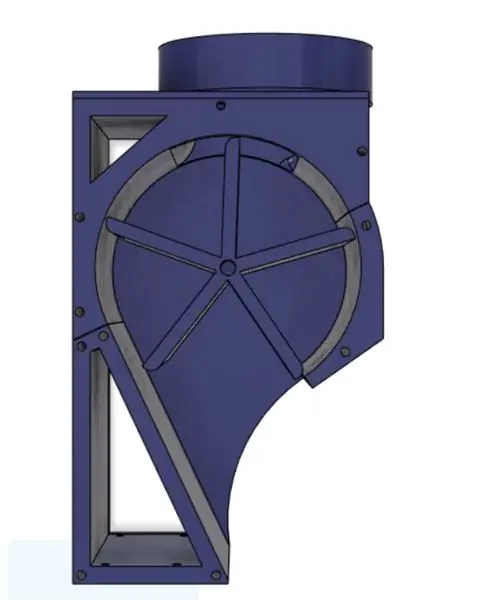


Osat on sijoitettu kuten kuvassa.
Niitä pidetään kiinni niin sanotuista "levyistä". Yksi levyistä kokoontuu askelmoottorisi kanssa.
Varmista, että pulttien yläosa on pinnan tasalla, muuten syöttö tukkeutuu. Käytä 3x8 mm: n ruuveja tähän ja "Stepper_offset" -malliin askelman ja levyn ulkopinnan välillä.
Laita nyt mylly askelmiin, sen pitäisi mennä melko helposti. Jos ei, voit käyttää vaseliinia.
Loput ovat melko suoraan eteenpäin, ota vain ruuvi, josta löydät reiän.
Vaihe 7: Kannen kokoaminen (säiliö)



Tässä näet kuinka tein säiliöni. Säiliötä käytetään alun perin kuivattuihin palasiin.
Yläreunassa haluat kiinnittää TOF-anturin, jota käytetään mittaamaan, kuinka paljon ruokaa on astiassa jäljellä. Kuvista näet, miten liitin sen. Ensin sulatin nastojen reiät juottimella ja liimasin anturin paikalleen kuumalla liimalla, kun kaapelit on kytketty.
Säiliön sulkemiseksi tein 2 reikää juotosraudallani ja ruuvasin 2 ruuvia sisään. Kuminauhaa, vetoketjua tai lankaa voidaan käyttää sen sulkemiseen tällä tavalla.
Vaihe 8: Pohjan kokoaminen



Eri moduulien sijoittelu viittaa kuviin, ne ovat melko selittäviä. Osassa näistä kuvista on johdotus, sinun kannattaa katsoa sen ohi toistaiseksi. Kuvat on otettu tämän projektin kehittämisen keskellä. Alun perin suunnitelma oli laittaa punnituskenno ja punnita ruoka, mutta koska punnitusanturin vahvistin rikkoutui viime hetkellä, minun piti poistaa tämä ominaisuus ja korvata se videon live -streamilla, joka on myös melko siisti. Vaihtoehto on aina olemassa lisätäksesi kuormitussolun, mutta sinun on kaivettava koodi ja muokattava joitain asioita.
Vaihe 9: Elektroniikka, anturit ja toimilaitteet




Nyt on aika laittaa juotin päälle. Olen toimittanut kaksi esitystä siitä, mitä sinun on tehtävä, yksi tavallinen sähkökaavio, yksi visuaalinen esitys. Suosittelen lämpimästi käyttämään sähkökaaviota, koska se antaa mielestäni enemmän tietoa siitä, miten kaikki toimii ja on kytketty toisiinsa. Ainoa syy, miksi toinen on täällä, on se, että se oli pakollinen. Syy, miksi sanon tämän, johtuu siitä, että kaapeleille ei ole paljon tilaa, joten sinun on oltava tehokas GND-, +5V- jne. Johdotuksessa, mikä riippuu siitä, miten haluat käyttää kaapeleitasi. Joten älä johda kaikkea tarkasti toisiinsa kuten kaaviossa, se toimii, mutta ei sovi.
Kytkimestä näet, että olen kytkenyt kaikki 3 johtoa, koska kytkimessä on sisäänrakennettu LED, joka ilmaisee, onko virta kytketty. Kaksi väritöntä johtoa toimivat kytkimenä, värillinen johto menee GND: hen.
Yleensä tämä on järjestys, jonka johdin kaiken:
- Virtaosa: virtaliitin, h-silta, tehosekoittimen muunnin, kytkin
- Raspberry Pi (lisätietoja on seuraavassa vaiheessa)
- IR-anturit
- LEDit
- Stepper -tulot
- I2C -osa: 3.3V, SDA, SCL
Ei ole välttämätöntä, mutta hyödyllistä, että piirilevyn prototyyppi asetetaan juotettavaksi kuten minä.
Älä myöskään unohda kytkeä kameraa pi: n USB -porttiin.
Tärkeä:
Muista säätää boost buck -muunnin arvoon 5V ennen kuin kytket piirin 5V osan. Muuten voit vaarantaa kaiken paistamisen. Säädä tätä kääntämällä potentiometriä ja katsomalla jännitteen lukemaa näytöllä.
Vaihe 10: Elektroniikka, Raspberry Pi

Kaavion piirtämiseen tarvittavien ohjelmistojen rajoitusten vuoksi en pystynyt piirtämään, miten kytkeä vadelma pi.
+5 V: n tapauksessa voit johdottaa vain pi: n 5 V: n napaan, mutta tämä ohittaa turvallisuuden, kuten sulakkeen. Jos katsot pohjaa, sinun pitäisi nähdä joitain tyynyjä, joissa on merkintä TPxx, tässä tapauksessa etsimme TP1 tai TP2. Juota +5V -johto yhteen niistä, mutta ole varovainen, ettet sido muita jälkiä. Tämä mitätöi todennäköisesti myös takuun. Olen henkilökohtaisesti yrittänyt kytkeä sen molempiin testityynyihin ja päädyin siihen johtopäätökseen, että se on luultavasti helpoin ja turvallisin käyttää TP2: ta, se on kaukana muista paljaista tyynyistä, eikä sen ympärillä ole paljon jälkiä.
Ota GND: lle vain yksi nastoista kaavion mukaan, tämä on nyt täysin kunnossa.
Vaihe 11: Elektroniikan testaus
Kun kaikki on kytketty oikein, on hyvä kokeilla ensin kaikki ennen kokoamista.
Tässä tarkistuslista:
- IPV4 -osoite näkyy nestekidenäytössä
- Pystyy muodostamaan yhteyden IP -osoitteeseen selaimen kautta
- Pystyy kääntämään askeltaa "syöttämällä" ja näkemään LED -valot
- Säiliön tila luetaan ja päivitetään
- Suoratoisto kamerasta
- Syömistapahtumien havaitseminen
Ongelmien karttoittaminen:
Tässä luetellaan joitain ongelmia, joihin jouduin, ja kuinka korjaan ne.
- LCD -näyttöni syttyy, mutta ei näytä mitään:
1) Tätä kirjoittaessasi pi tarvitsee noin 2 minuuttia käynnistyäkseen kokonaan, joten sinun on annettava sille lisäaikaa.
2) Et liittänyt LCD -näyttöäsi oikein. Näet, oletko liittänyt sen oikein kirjoittamalla seuraavan komennon kuoreen:
sudo i2cdetect -y 1
Tämän on palautettava 2 osoitetta: 0x27 (= LCD) ja 0x29 (= TOF -anturi). Jos 0x27 ei näy, sinun on tarkistettava lcd: n johdot. Jos molemmat eivät näy, sinun on tarkistettava SDA- ja SCL -nastojen johdot. Esim. tarkista, vaihdoitko niitä vahingossa. Pahimmassa tapauksessa teit jotain väärin kahden yksittäisen komponentin kanssa tai jotain rikkoutui.
- Nestekidenäytöni on jumissa "Yhdistäminen WiFi -verkkoon"
Tämä tarkoittaa, että pi on jumissa yrittäessään muodostaa yhteyden johonkin verkkoon, johon olet määrittänyt yhteyden. Tämä tarkoittaa, ettet ole pääsypisteen alueella tai teit jotain väärin määrittäessäsi esim. kirjoitusvirhe. Siinä tapauksessa palaa kohtaan "WiFi -yhteyden määrittäminen" ja käy se uudelleen.
Ohjelmisto on myös määritetty muodostamaan yhteys kotiverkkoihin, joiden IP -osoite alkaa "192.168". Jos verkko on määritetty muulle yksityiselle alueelle, kuten "10.0" tai "172.16", sinun on siirryttävä osoitteeseen /home/pi/project/main.py ja muutettava funktio get_ips (): jos "192.168" ip jos "Oma alueesi täällä" ip: ssä.
- Nestekidenäytössä näkyy ip, mutta en voi muodostaa yhteyttä:
1) Varmista, että muodostat yhteyden 192.168. X. X ip -laitteeseen, toinen ip 169.254.10.1 on aina määritetty muodostamaan yhteys Ethernetin kautta suoraan tietokoneeseesi. Tämä ei toimi, jos et ole kytkettynä.
2) Varmista, että olet samassa verkossa, tai olet ottanut käyttöön portinsiirron verkossa, jos haluat käyttää syöttölaitetta verkon ulkopuolelta.
- Askeltaja tärisee eikä käänny:
Tämä tarkoittaa, ettet liittänyt oikein kaksois-H-sillan tuloja tai lähtöjä. Kokeile vaihtaa niitä, kunnes se toimii.
Vaihe 12: Viimeistely
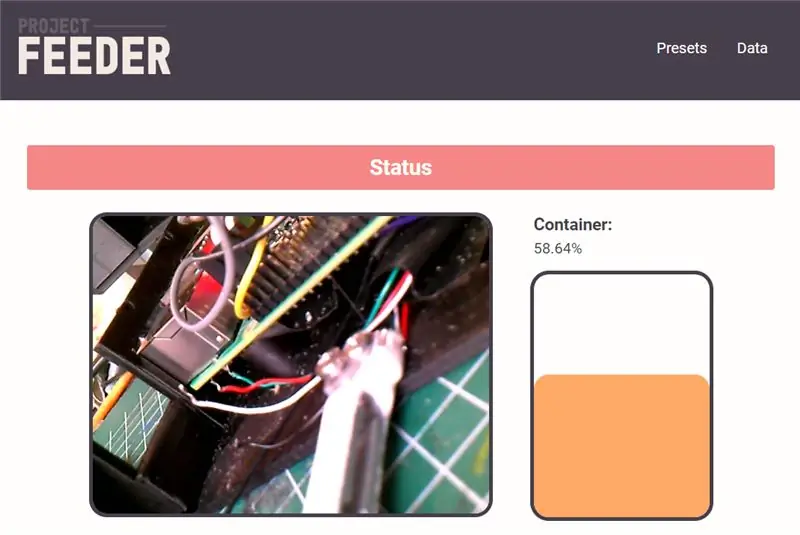



Nyt olet keksinyt, miten saat kaiken toimimaan, on aika koota kaikki yhteen. Minun piti laittaa kaksi osaa yhteen teipillä, koska reikien rakenne ei ole tarpeeksi tukeva pitämään jännitystä ja se halkeili minulle. Tämä on yksi tärkeä asia, jota on parannettava tulevaisuudessa. Puhtaampi vaihtoehto on liimata kaksi osaa yhteen, mutta tämä voi olla ongelma, kun jokin sisältä rikkoutuu ja haluat päästä sisälle. Siksi menin vanhan hyvän sähköteipin kanssa.
Kun menet verkkosivustolle, sinua tervehtii kojelauta, jossa voit tehdä esimerkiksi manuaalista ruokintaa, tarkistaa tilan, tarkastella tietoja ja lisätä esiasetuksia.
Vaihe 13: Lisäominaisuus: Chrome -laajennus
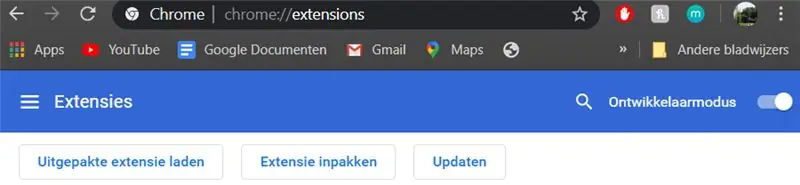
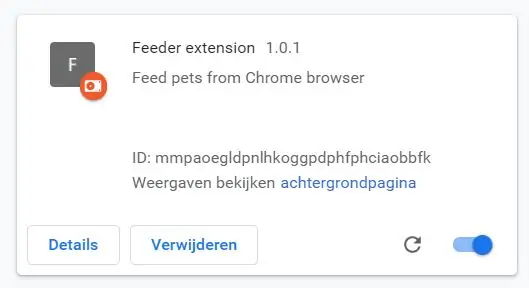
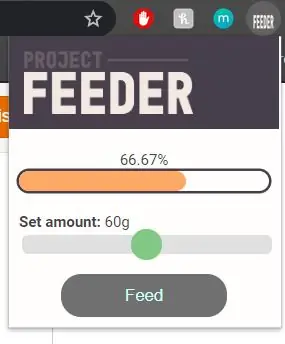
Jos et halua selata hallintapaneelia ja haluat vain tarkistaa tilan tai syötteen nopeasti, voit käyttää Chrome -laajennusta. Koska se ei ole virallisessa Chrome -verkkokaupassa, sinun on ladattava se kuin kehittäisit tällaisen paketin.
Varmista ensin, että lataat Feeder Extension -kansion github -hakemistosta:
github.com/VanIseghemThomas/ProjectFeeder
Siirry seuraavaan URL -osoitteeseen:
chrome: // extensions/
Ota siellä käyttöön kehittäjätila ja lataa laajennuskansio. Nyt sen pitäisi näkyä laajennuksena.
Jos se ei näy Chrome -palkissa, löydät sen Chrome -valikosta.
Vaihe 14: Ohjelmisto
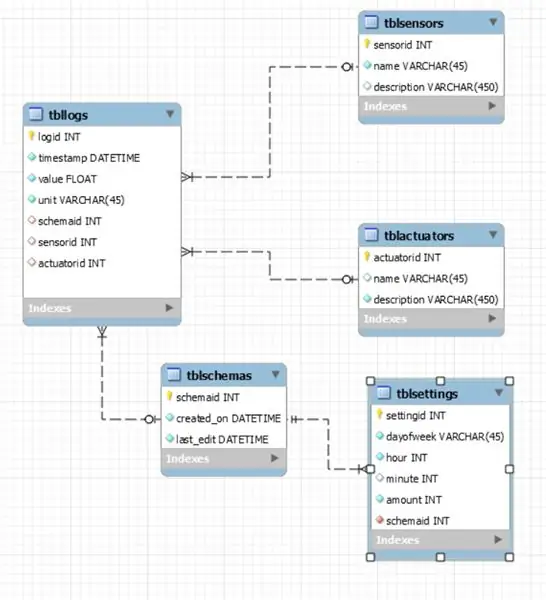
Jos haluat hoitaa ohjelmistoa tai jostain syystä tarvitset uuden kopion tiedostosta, kaikki tarvitsemasi tiedostot löytyvät tekemästäni GitHub -arkistosta:
Annoin myös tietokannalle EER-kaavion, jos haluat lisätä ominaisuuksia sovellusliittymään. Tietokannan kaatopaikka löytyy myös GitHub -arkistosta. Kaikki taustakoodi on kirjoitettu Pythonissa. Pulloa käytetään reititykseen ja Socket.io -verkkopistorasioita.
Suositeltava:
Automaattinen koiran syöttölaite !!: 4 vaihetta

Automaattinen koiran syöttölaite !!: Helppoa, hyödyllistä ja terveellistä
Automaattinen syöttölaite: 3 vaihetta

Automaattinen syöttölaite: Mikä on projektimme? Projektimme on koirien automaattinen syöttölaite. Se on yksinkertainen tapa ruokkia koirasi. Esimerkiksi silloin, kun aiot matkustaa etkä tiedä ketään, joka voisi ruokkia koirasi puolestasi. Automaattinen syöttölaite vastaa
Automaattinen koiran syöttölaite: 6 vaihetta

Automaattinen koiran syöttölaite: Tämä on projektini automaattisesta lemmikkieläinten syöttölaitteesta. Nimeni on Parker, olen luokalla 11 ja tein tämän projektin 11. marraskuuta 2020 CCA: na (Course Culminating Activity) tässä projektissa
Lintujen syöttölaite V2.0: 12 vaihetta (kuvilla)

Bird Feeder Monitor V2.0: Tämä on projekti, jolla seurataan, valokuvataan ja tallennetaan lintujen syöttölaitteella vierailevien lintujen määrä ja aika. Tässä projektissa käytettiin useita Raspberry Pi: tä (RPi). Toista käytettiin kapasitiivisena kosketusanturina, Adafruit CAP1188, havaitsemaan, tallentamaan
Empaattinen suunnittelu: Arduino -automaattinen rotan syöttölaite: 18 vaihetta

Empaattinen suunnittelu: Arduino-automaattinen rotan syöttölaite: Tämä Instructable toimii kaikenkattavana oppaana automaattisen syöttölaitteen luomiselle samankokoiselle rotalle tai lemmikkieläimelle. Inspiraatio tähän projektiin sai siskoni rotan, jolle on syötettävä täsmälleen 4 ruokapellettiä ea
